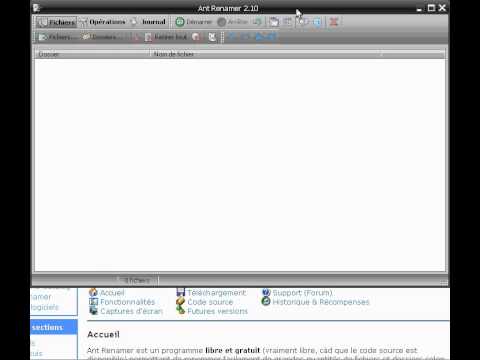Navigateur Google Chrome peut au hasard montrer ou afficher des boîtes noires ou des problèmes sur une page Web sur un PC Windows, tout en naviguant sur le Web. Le contenu de la page Web ne s’affiche pas correctement à certaines occasions. Au lieu de cela, ce qui leur est visible sont des boîtes noires ou des sections noircies, qui continuent à apparaître sur chaque page Web après le défilement. Cette section noircie - boîtes noires et problèmes en chrome - semblent se produire au hasard. Lorsqu'un utilisateur tente de basculer entre les onglets, les cases disparaissent momentanément et réapparaissent à nouveau lors du défilement. Les pages à la première vue semblent être en train de charger, mais se terminent par une page vierge.

Le navigateur Chrome affiche des boîtes noires aléatoires
1] Si vous faites face à ce problème, une astuce, disponible pour l'utilisateur, est la suivante: Effacement du cache du navigateur.
Pour effacer le cache du navigateur Chrome, cliquez sur le menu Chrome> Sélectionnez "Outils", puis choisissez Effacer les données de navigation.
Dans la boîte de dialogue qui apparaît, cochez la case «Vider le cache».
Sélectionnez la quantité de données que vous souhaitez supprimer dans le menu déroulant «Supprimer les éléments suivants de».
Cliquez sur le bouton Effacer les données de navigation pour confirmer.
2] Si le correctif ne montre aucun résultat, essayez ce qui suit:
Ouvrez votre navigateur Chrome> Accédez à Paramètres. Activer l'accélération matérielle option dans Paramètres si désactivé.
Pour cela, cliquez sur le menu Chrome, sélectionnez Paramètres> Paramètres avancés, faites défiler l'écran sous Système et cochez la case en regard deUtiliser l'accélération matérielle si disponible’Option.
Par la suite, recherchez et activez ce drapeau dans Chrome: Activer la peinture amincissante phase 2.

3] Essayez de désactiver toutes les extensions dans Chrome.
4] Réinitialisez le navigateur Chrome et voyez si cela vous aide.
5] Créez un nouveau profil Chrome et voyez s'il résout le problème.
6] Parfois, le problème peut être dû à une infection par un logiciel malveillant; par conséquent, analysez votre ordinateur avec un bon logiciel antivirus.
Faites-nous savoir si quelque chose vous a aidé.
Articles Similaires:
- Désactiver l'accélération matérielle dans Windows 10/8/7
- Trucs et astuces Google Chrome pour les utilisateurs Windows
- Désactiver l'accélération graphique matérielle dans Microsoft Office 2016/13
- Accélération matérielle d'Internet Explorer: Activer, Désactiver, Dépanner, FAQ
- L'extension Data Selfie Chrome vous montre comment utiliser Facebook